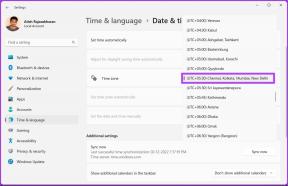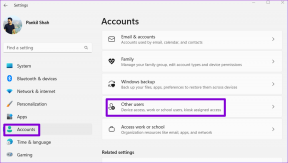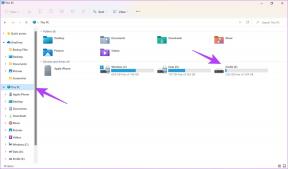7 najboljših načinov, kako popraviti formule, ki ne delujejo v programu Microsoft Excel za Windows
Miscellanea / / July 29, 2023
Excelove formule so dragocene za različne izračune in Analiza podatkov, od preprostih aritmetičnih operacij do kompleksnih finančnih modelov. Včasih se boste morda zdeli zmedeni, če formula ne deluje ali izračuna, kot je pričakovano v Excelu. Če se soočate s podobnim, je v tem priročniku nekaj nasvetov, ki vam bodo pomagali.

Ugotoviti, zakaj vaše Excelove formule ne izračunavajo, je lahko izziv, zlasti če delate z veliko količino podatkov. Ta vodnik vsebuje uporabne nasvete, ki vam bodo pomagali krmariti skozi labirint težav s formulami in jih znova usposobiti za delo v Excelu. Torej, poglejmo.
1. Dvakrat preverite formulo
Vaš prvi način ukrepanja je, da pregledate svojo formulo za sintaksne napake. Če ti narediti morebitne napake pri vnosu formulo, bo Excel obravnaval vnos kot besedilo in ne bo prikazal rezultatov. To se običajno zgodi pri delu z dolgimi formulami.
Previdno preglejte in popravite svojo formulo v Excelu ter preverite, ali to rešuje težavo.
2. Omogoči samodejni izračun
Microsoft Excel privzeto samodejno posodobi rezultate formul, ko se spremenijo v odvisne vrednosti. Vendar se to morda ne bo zgodilo, če možnost izračuna nastavite na ročno. Evo, kaj lahko storite, da to spremenite.
Korak 1: Odprite Excelov delovni zvezek in preklopite na zavihek Formule.

2. korak: Kliknite Možnosti izračuna in izberite Samodejno.
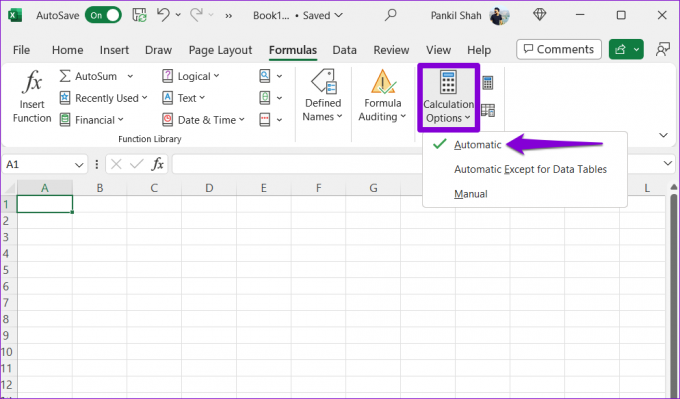
Ko naredite zgornje spremembe, se morajo rezultati vaše formule samodejno posodobiti.
3. Prisilite Excel k ponovnemu izračunu
Excel morda včasih ne prikaže ali posodobi rezultatov formule zaradi začasnih napak. Če želite to popraviti, lahko prisilite Excel, da znova izračuna vaše celice. Lahko pritisnete Shift + F9 bližnjico na tipkovnici, da prisilite Excel, da izračuna vaš trenutni list. Če želite, da Excel izračuna celoten delovni zvezek, namesto tega pritisnite F9.
4. Preverite, ali je formula oblikovana kot besedilo
Ali so vaše Excelove formule prikazane kot golo besedilo? To se lahko zgodi, če celice, ki vsebujejo formule, nehote oblikujete kot besedilo. Evo, kako lahko to spremenite.
Korak 1: Odprite Excelov delovni zvezek in izberite celico, ki prikazuje vašo formulo kot besedilo.

2. korak: Na zavihku Domov kliknite spustni meni v razdelku Številka in izberite Splošno.
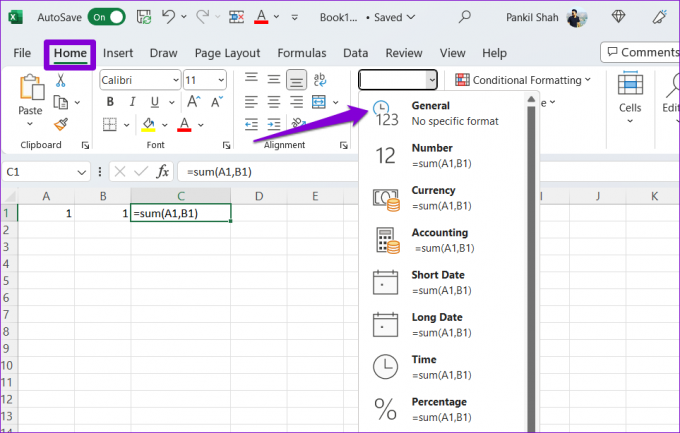
3. korak: Dvokliknite celico in pritisnite Enter, da znova uporabite formulo.
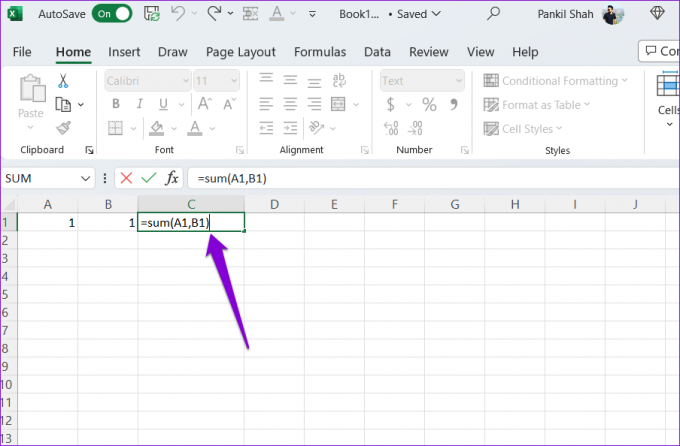
5. Onemogoči gumb Prikaži formule
Možnost Prikaži formule v Excelu je uporabna, ko želite pregledati formule v svoji preglednici. Če pa to možnost pustite vključeno, bo Excel prikazal formule in ne njihovih rezultatov. Če ga želite onemogočiti, pojdite na zavihek Formule v Excelovem delovnem zvezku. Nato kliknite gumb Pokaži formule v razdelku Nadzor formul.
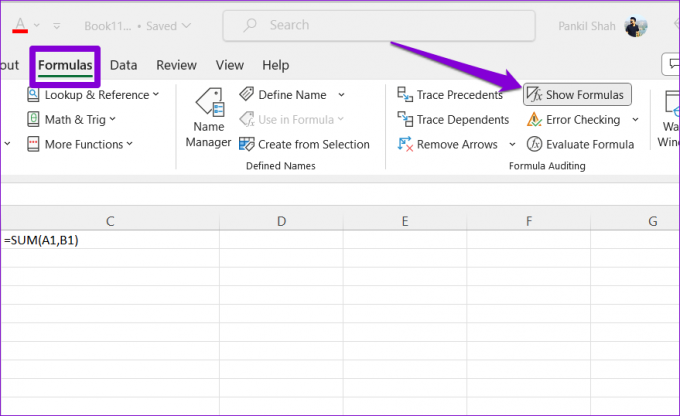
6. Sledi in uredi odvisne celice
Vaše formule morda ne bodo delovale pravilno v Excelu, če odvisne celice vsebujejo nepričakovane vrednosti ali so oblikovane kot besedilo. Če želite to popraviti, morate pregledati in uredite celice na katere se formula sklicuje. Evo, kako se lahko tega lotite.
Korak 1: Odprite Excelov delovni zvezek in izberite celico, ki vsebuje formulo, ki ne izračuna pravilno.
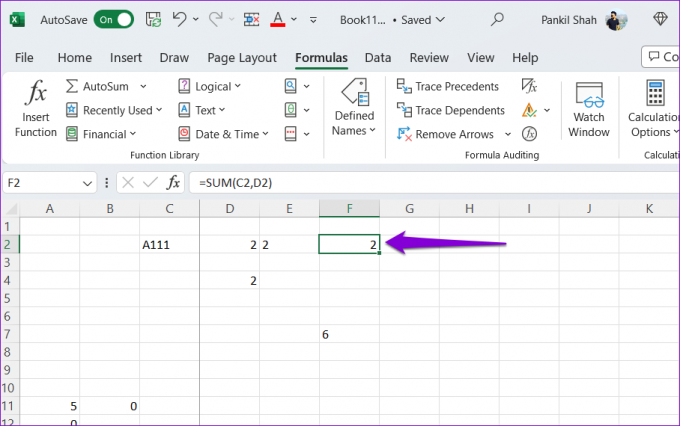
2. korak: Pod zavihkom Formule kliknite gumb Sledi odvisnim. Excel bo nato prikazal puščico, ki kaže proti odvisnim celicam.

3. korak: Dvokliknite odvisne celice, da jih uredite. Nato kliknite gumb Odstrani puščice na vrhu.
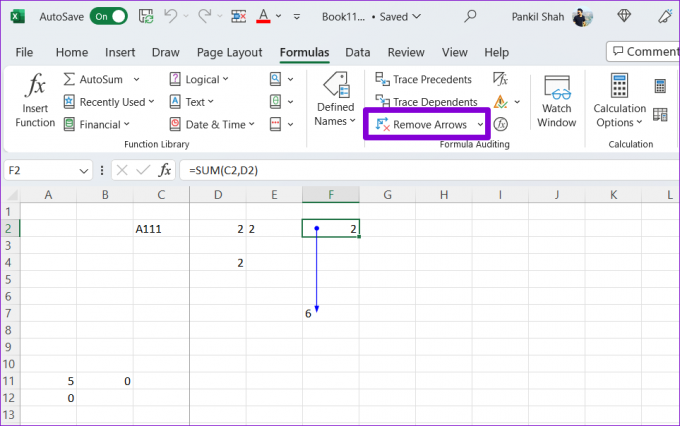
7. Preverite krožne reference
Drug razlog, zakaj lahko vaše formule prenehajo delovati v Excelu, so krožne reference. To se zgodi, ko se formula posredno nanaša sama nase. Tukaj je opisano, kako lahko prepoznate krožne reference v Excelovi preglednici in jih popravite.
Korak 1: Zaženite Excel v računalniku in odprite delovni zvezek.
2. korak: Pod zavihkom Formule kliknite gumb Preverjanje napak in izberite Krožne reference. V podmeniju bo Excel prikazal vse celice, ki vsebujejo krožno referenčno formulo.
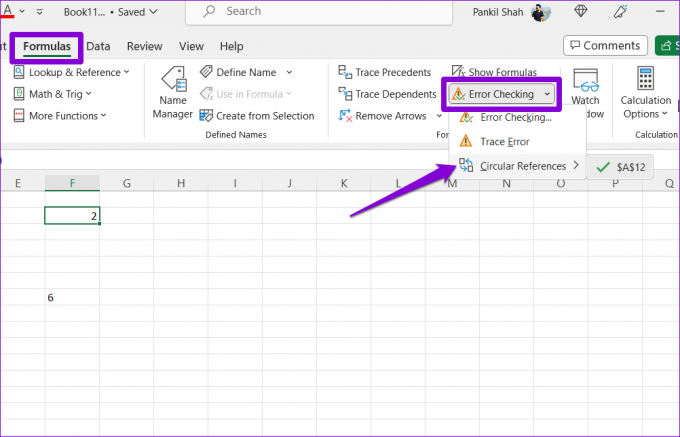
3. korak: V podmeniju izberite problematično celico, da jo poiščete na listu. Nato ga dvokliknite, da ga uredite.

Od kaosa do jasnosti
Pogosto majhne in na videz nepomembne napake, kot so tipkarske napake ali nepravilno oblikovanje, povzročijo, da vaše formule prenehajo delovati v programu Microsoft Excel. Eden od zgornjih nasvetov bi vam moral pomagati odpraviti težavo in omogočiti, da bodo Excelove formule znova izračunale. Uporabite jih vse in nam v spodnjih komentarjih sporočite, kateri vam ustreza.
Nazadnje posodobljeno 26. junija 2023
Zgornji članek lahko vsebuje pridružene povezave, ki pomagajo pri podpori Guiding Tech. Vendar to ne vpliva na našo uredniško integriteto. Vsebina ostaja nepristranska in verodostojna.

Napisal
Pankil je po poklicu gradbeni inženir, ki je svojo pot začel kot pisec pri EOTO.tech. Pred kratkim se je pridružil Guiding Tech kot samostojni pisec, da bi pokrival navodila, razlage, vodnike za nakup, nasvete in trike za Android, iOS, Windows in splet.